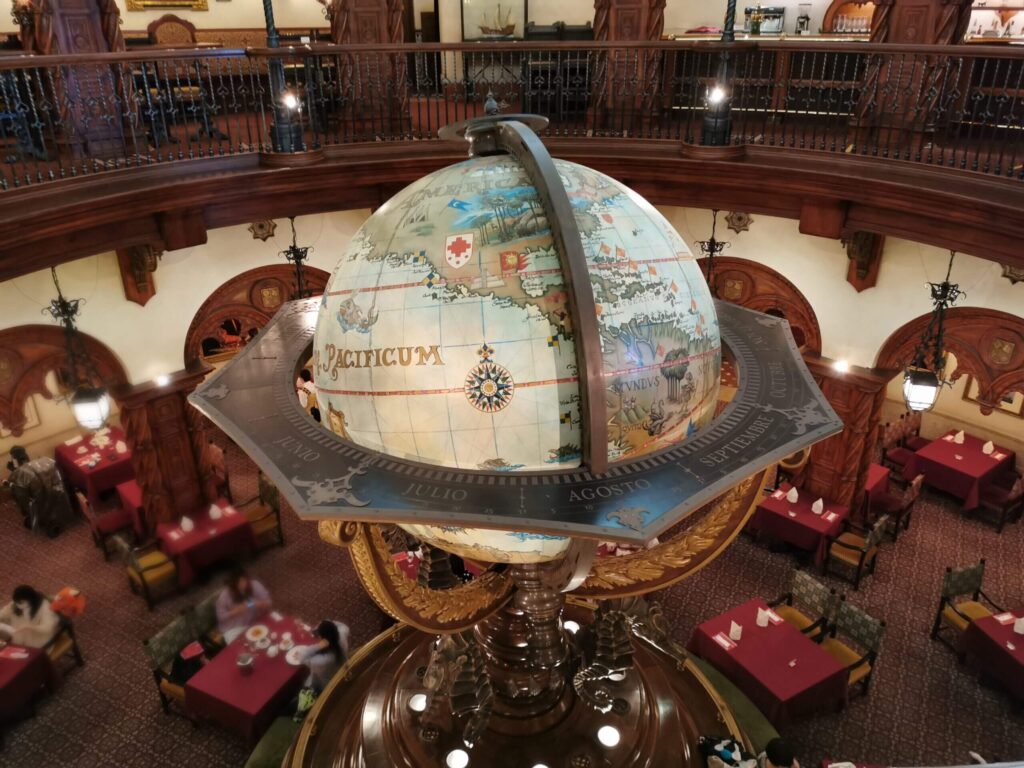東京ディズニーランドや東京ディズニーシー、ディズニーホテルのレストラン予約の裏ワザを紹介します。トラベルバッグを使う方法の他、予約枠追加のスケジュールを把握することがディズニーレストラン予約の裏ワザ。裏ワザを使い、希望のレストランを予約しましょう!
↓インスタグラムでも解説してます↓
by時々ディズニー
\ ホテル予約サイトからの予約もハッピー15エントリー対象! /
ホテル予約サイトからの予約も
\ ハッピー15エントリー対象! /
- ハッピーエントリーはディズニー公式ホテル宿泊者のみの特典です。ディズニー公式ホテル以外のホテルでは特典は受けられません。
ディズニーレストラン予約の裏ワザ

\ タップで読みたい項目へ /
ディズニーレストラン予約の裏ワザは2つのみ
東京ディズニーリゾートのレストラン予約の裏ワザは2つしかありません。
基本的には、
- 予約枠が追加されたタイミングで
- 人より早く予約枠を確保する
という、王道手段で予約を取る以外にないのです。

人より早く予約枠を確保する方法を知ると、ディズニーレストラン予約の難易度がグッと下がります。
トラベルバッグを使う
まず一番王道な裏ワザが”トラベルバッグ”という、ディズニーリゾート公式ウェブサイトから予約をする方法です。
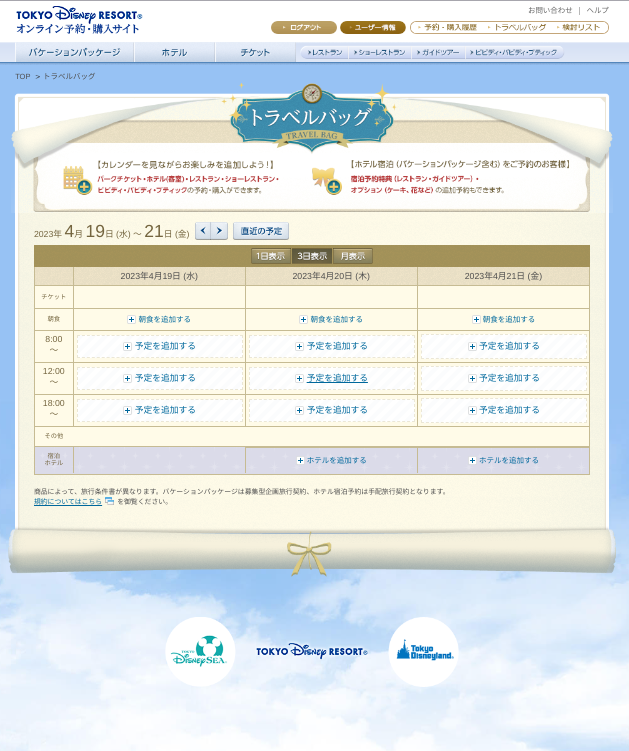
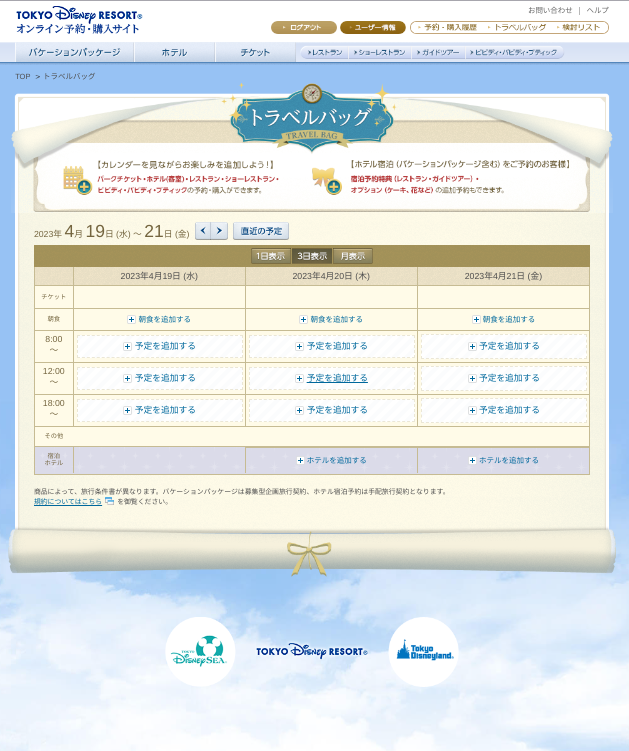
| メリット | デメリット |
|---|---|
| 普通に予約する人より早く空き状況を確認できる。 事前に電話番号を入力できる。 | 複数のレストランの空きを表示することはできない。 |
トラベルバッグを使うと、空席状況を予約開始時刻ぴったりに表示させることができるので、普通に予約をする人よりも早く予約をすすめることができます。
それだけでなく、予約開始より前に必須項目の電話番号の入力を済ませることができます。



数秒の差が、ディズニーレストラン予約の裏ワザとしてかなり役立つ!
(ほぼ希望通り予約を取っています)
当記事ではトラベルバッグの使い方について後ほど詳しく解説します。
予約枠の追加タイミングを狙う
次に、予約枠の追加タイミングを狙って予約する方法です。
| メリット | デメリット |
|---|---|
| 知っている人が少なく、ライバルが少ない。 ある程度の法則性があり、ピンポイントで狙える。 | そもそも追加されない事も。 |
注意したいのは、そもそも追加されないことがあるという点です。
こちらも後ほど詳しく説明します。
【番外編】宿泊予約特典を使う
番外編として、ディズニーリゾート公式サイトからホテル予約をし、宿泊予約特典でレストラン予約をする方法もあります。
| メリット | デメリット |
|---|---|
| 一般のゲストより早くに予約できる。 ホテル内レストランは予約枠が多い。 | 高い。 |
ディズニーホテル内レストランは宿泊予約特典で予約枠が一般ゲストより多く設定されていて、パーク内レストランは一般ゲストより早く予約ができます。
セレブレーションホテルの予約でも、ミラコスタやアンバサダーホテル内レストランの予約が優遇されるので、お金は数万円単位でかかりますが、どうしても…!の場合は宿泊特典を視野に入れるのもありかも。


ディズニーレストラン予約の裏ワザ①トラベルバッグからの最速予約
ディズニーレストラン予約の裏ワザとして使える、トラベルバッグからの最速予約方法を紹介します。
ディズニーのレストラン予約のタイミングはコチラ。
| パーク内 レストラン | ホテル内 レストラン | |
|---|---|---|
| 公式からディズニーホテルの 宿泊予約をした人 | チェックイン日 1ヶ月前 9:00 | 宿泊予約成立後すぐ |
| 上記以外の人 | 来園日1ヶ月前 10:00 (シェフ・ミッキー含) | 3ヶ月前 10:00 (除くシェフ・ミッキー) |
予約開始前に済ませておくこと



まずは、予約開始前に済ませておくことを解説します。
トラベルバッグにアクセスし、ログインします。
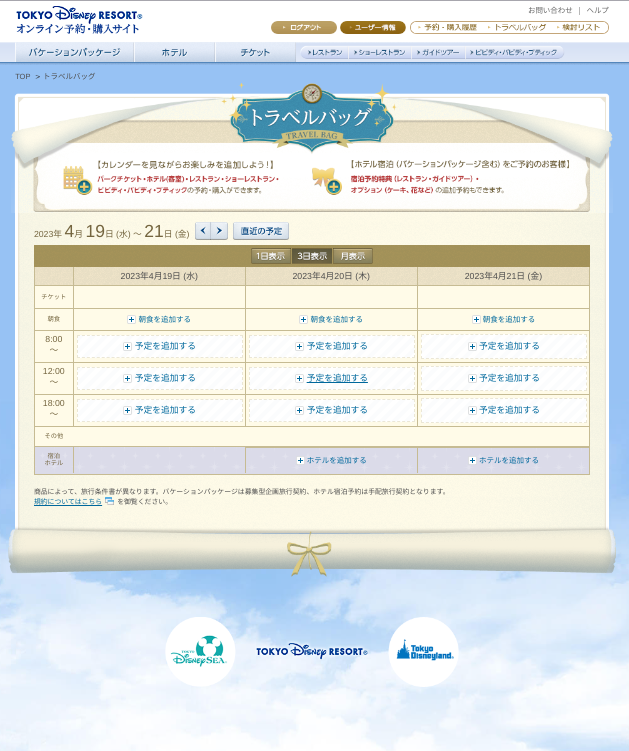
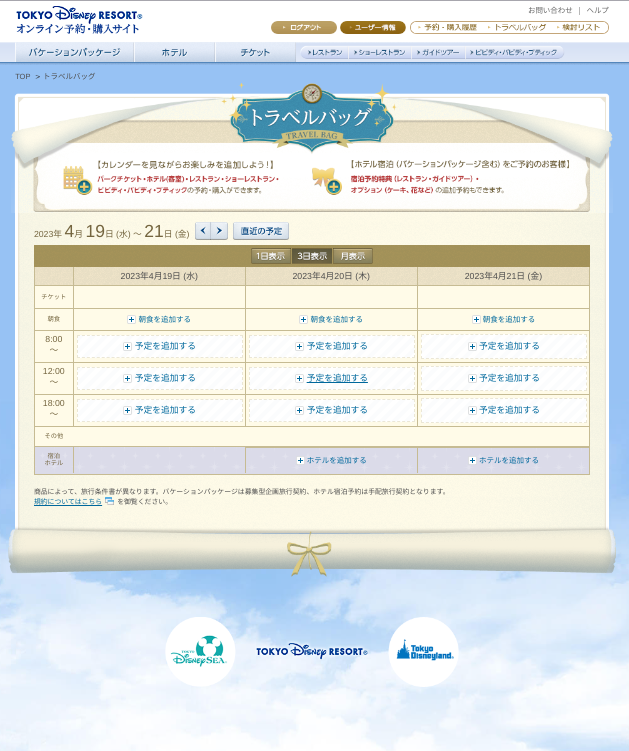
PC専用のウェブページなのでスマホの場合少し使い勝手が悪いので、可能ならパソコンからアクセスしましょう(スマホからもアクセスできます)。
上のボタンから行けない場合は、グーグルで「ディズニー トラベルバッグ」で検索してください。
すでにパークチケットを購入している場合はパークチケットの日付が表示されます。
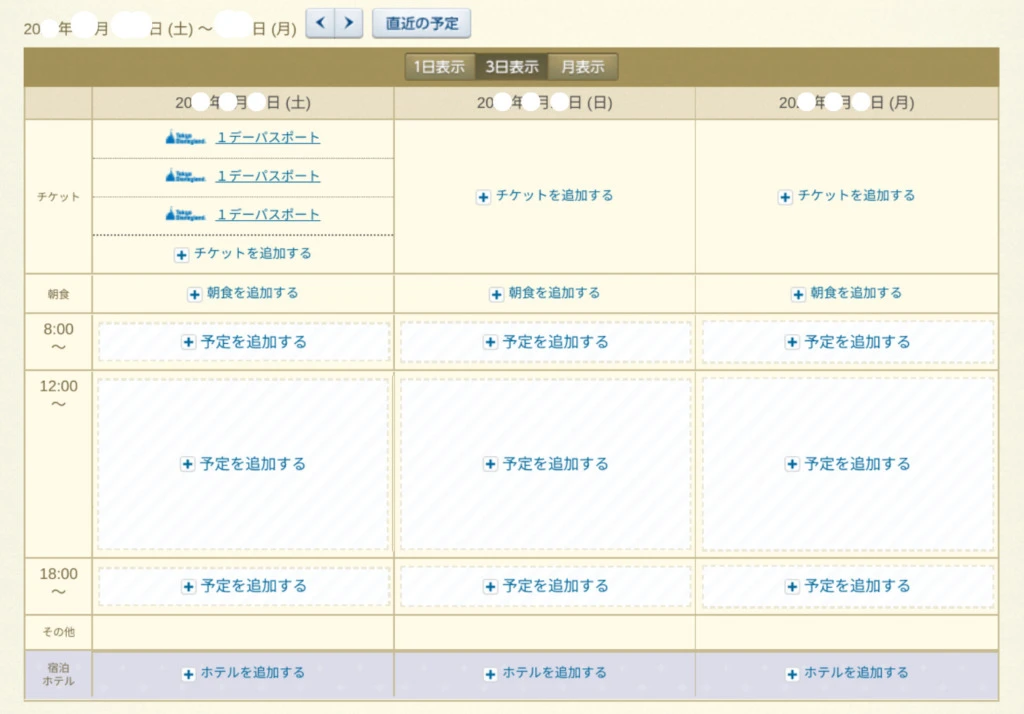
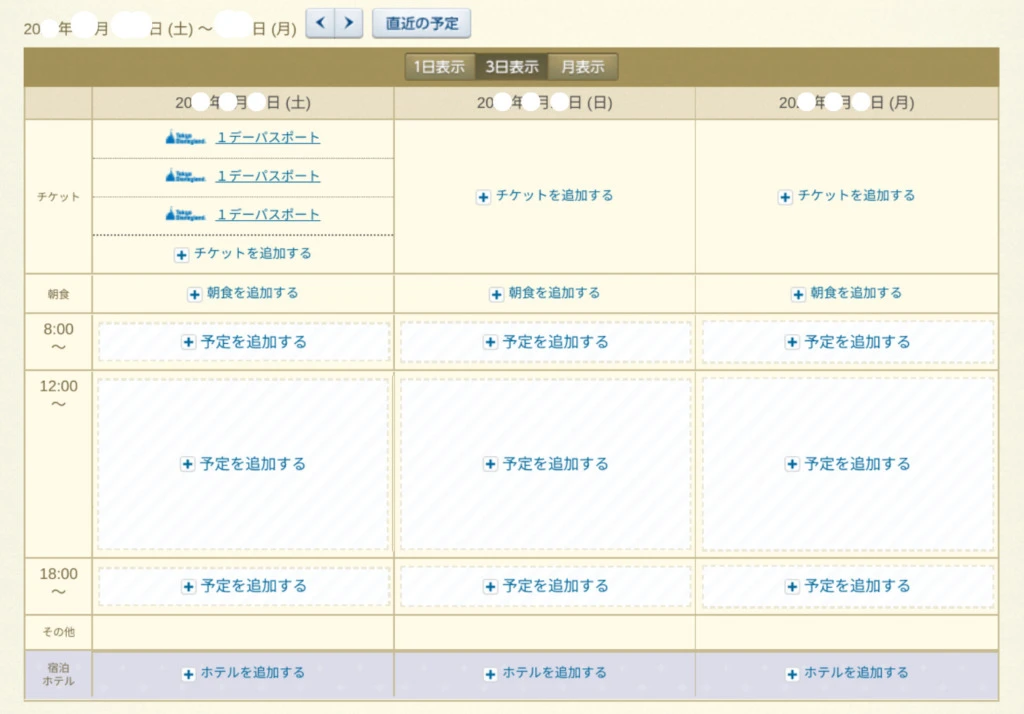
何も予約・購入していない場合は直近の日付が表示されるので、予約を取りたい日付まで移動してください。
ランチの予約を取る場合は、12:00〜の「+予約を追加する」をタップします。
すると、この画面になります。
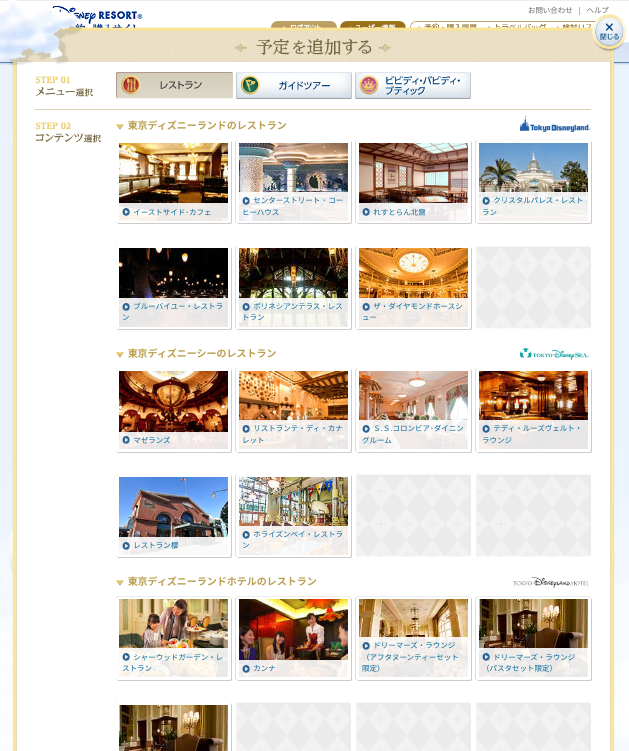
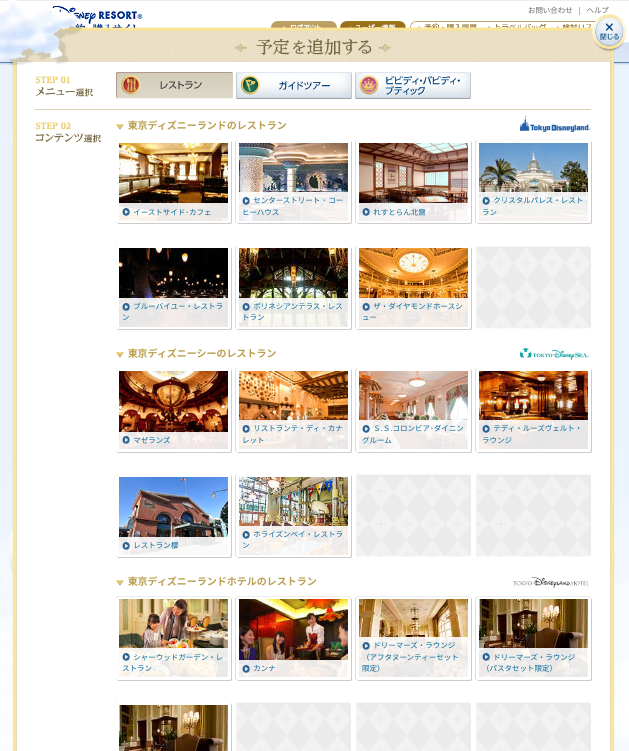
レストラン選択画面で希望のレストランをタップします。
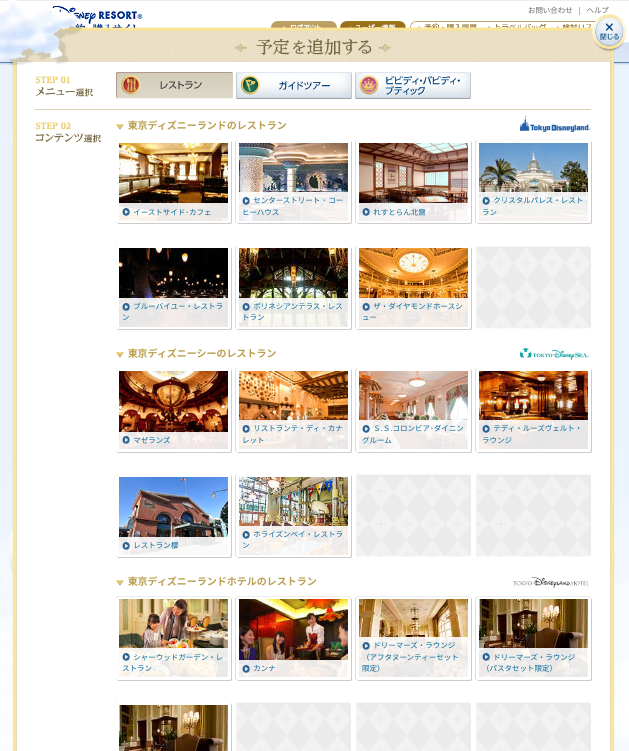
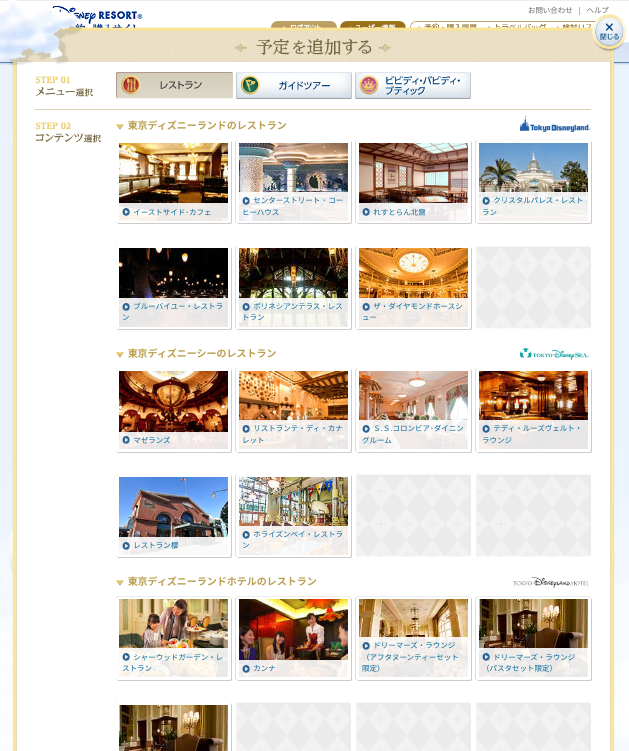
すると、下の方の人数指定ができるようになりますので、そこで一旦実際の予約の人数とは違う人数を選択しておきます。(例:大人2名の予約を取る時は1名にしておく等)
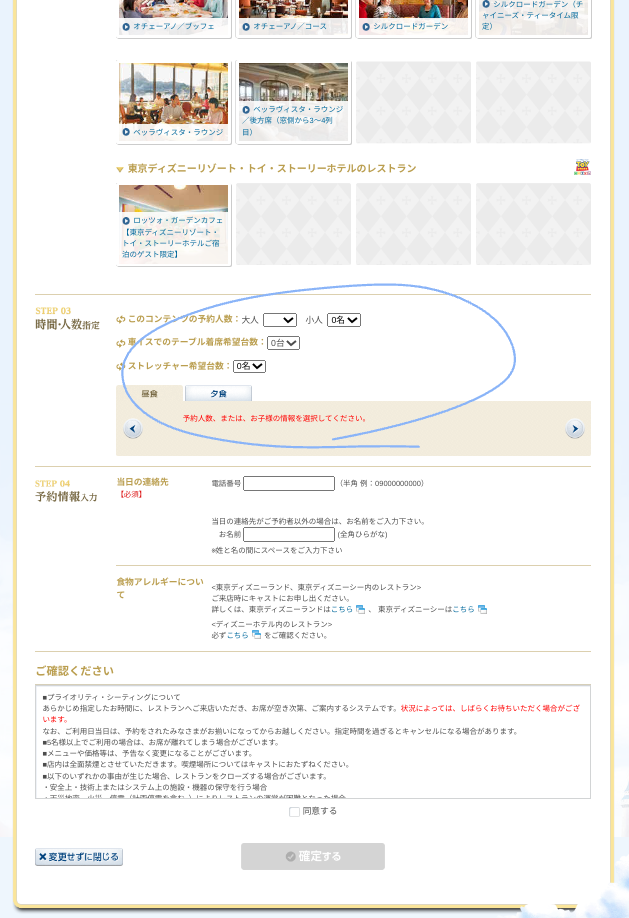
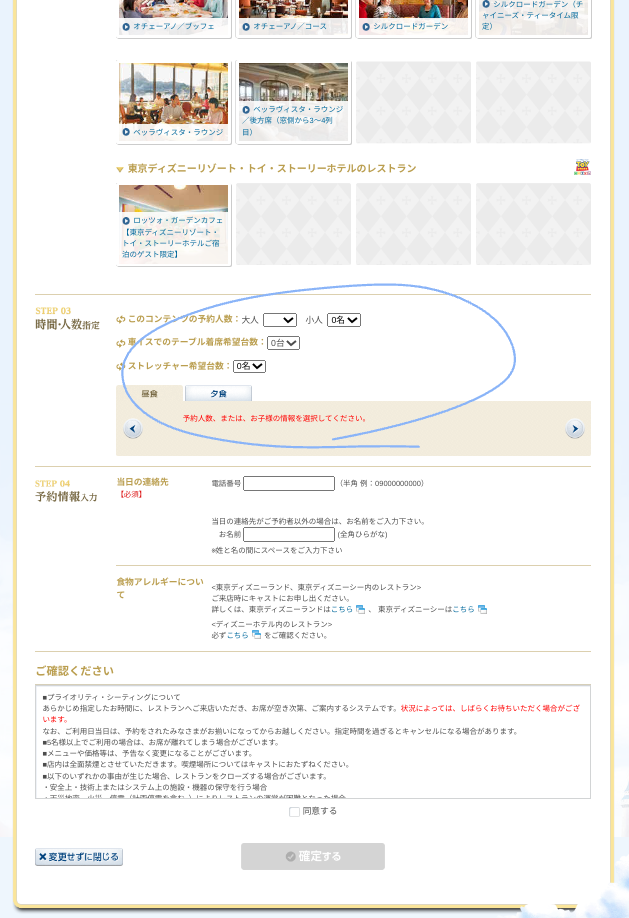
次に、電話番号を入力し、確認事項に同意しておきます。
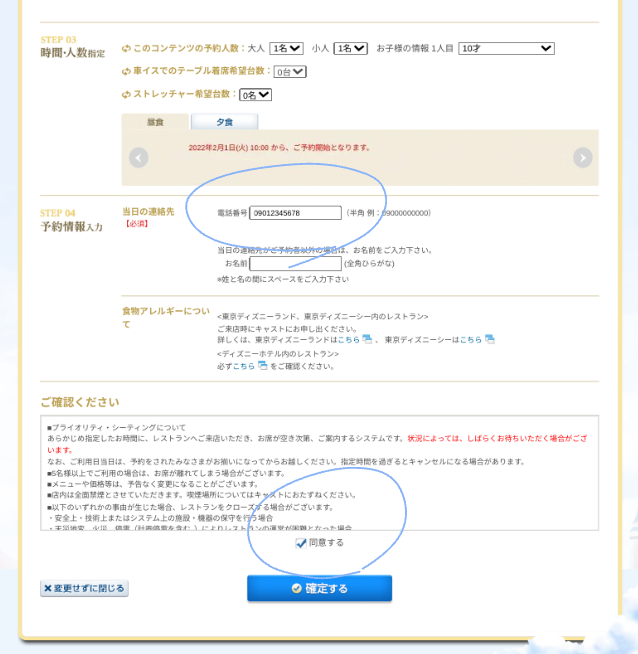
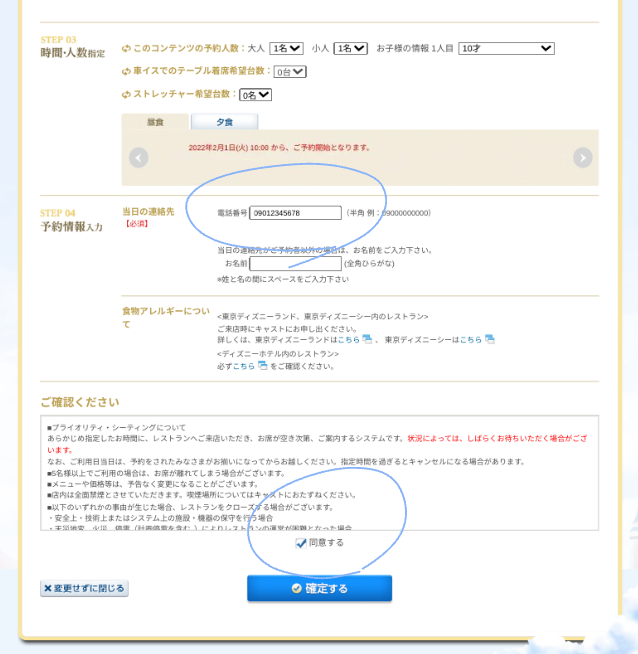
予約開始後の流れ
予約がスタートしたら、そのタイミングで正しい人数にします。
1名にしていたものを…
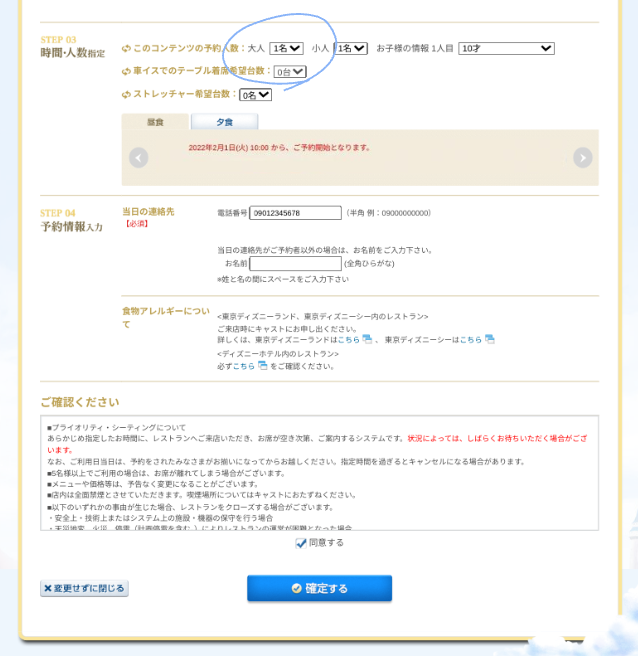
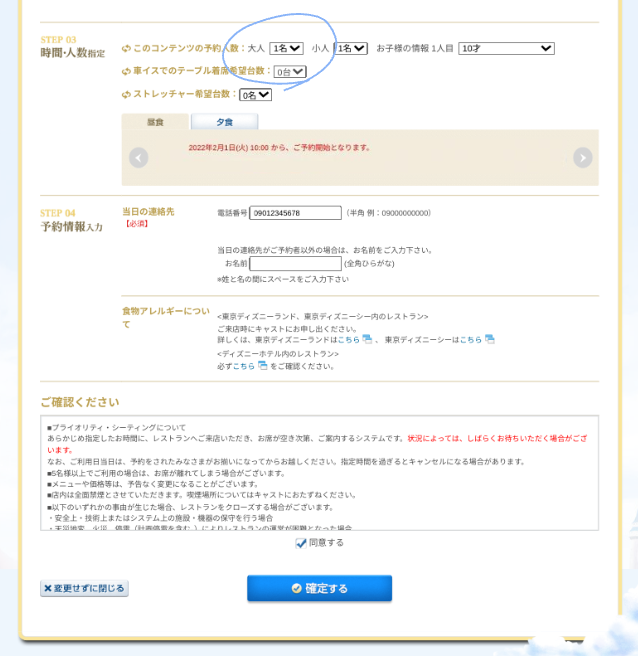
2名に変更


空席が現れました。



ちなみに私は、予約開始時間の1〜2秒前に正しい人数にします。
読み込まれるまでに数秒かかるので、ほんの少し前に正しい人数にすると予約成功率がアップしますよ。
空席を速やかにタップして「確定する」を押します。
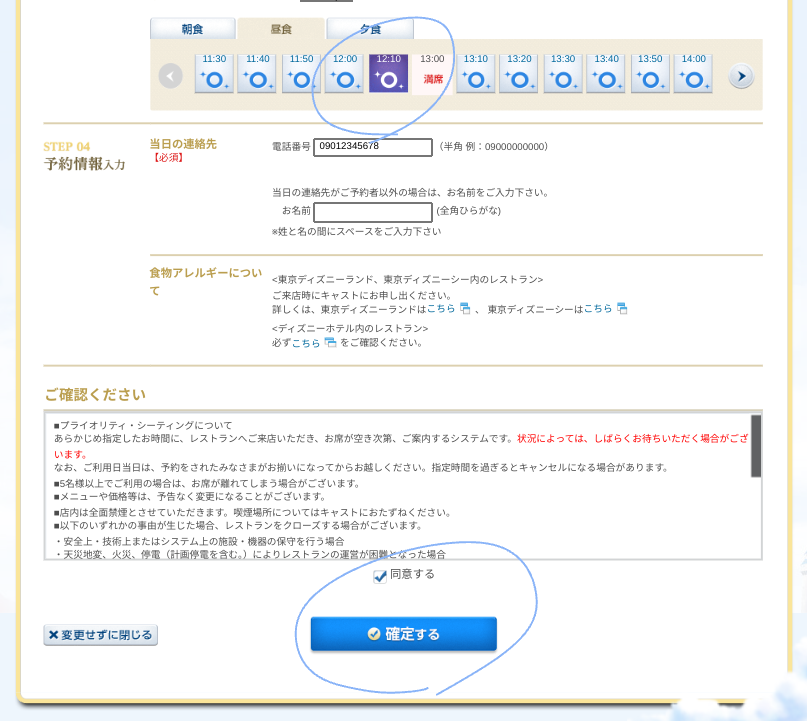
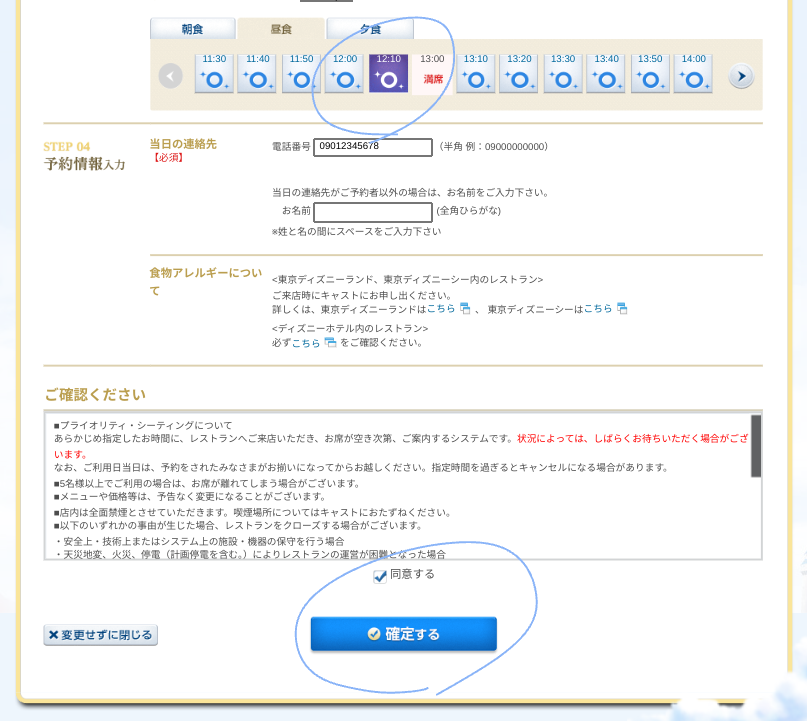



この後、しばらく読み込みをして次のページが表示されたら、ほぼ予約成功です◎
予約が取れなかった場合
ポップアップログで、この画面が出てきたらタッチの差で予約が取れなかったということです。


すぐに✕を押し、違う時間か違うレストランを選択してくださいね。
ブラウザバックは絶対にしないこと!
枠が確保できたら確認画面が表示されるので、ここは特に入力せず「確認画面へ」をタップします。
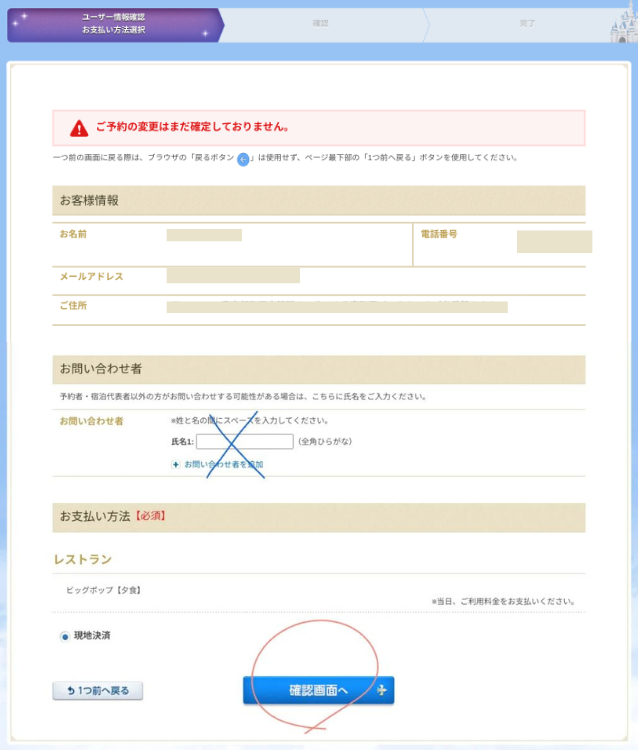
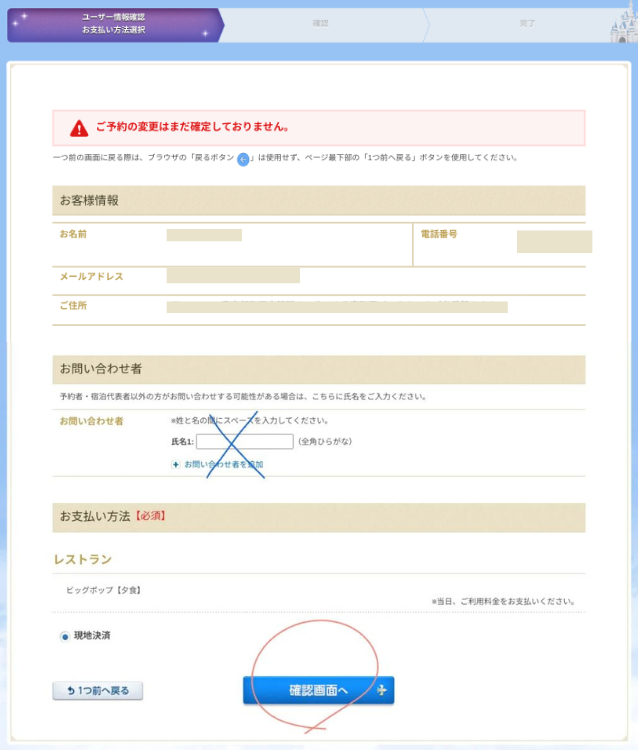
次のページで「同意する」をオンにし「予約・購入を確定する」を押します。
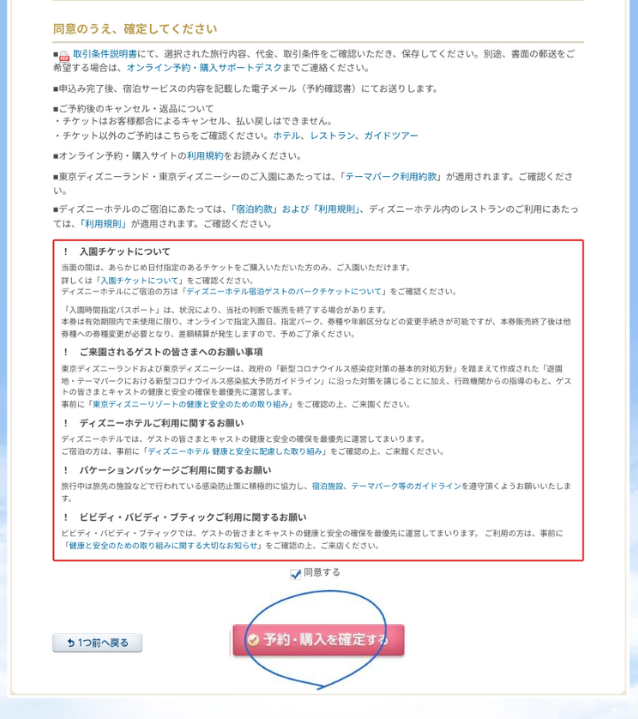
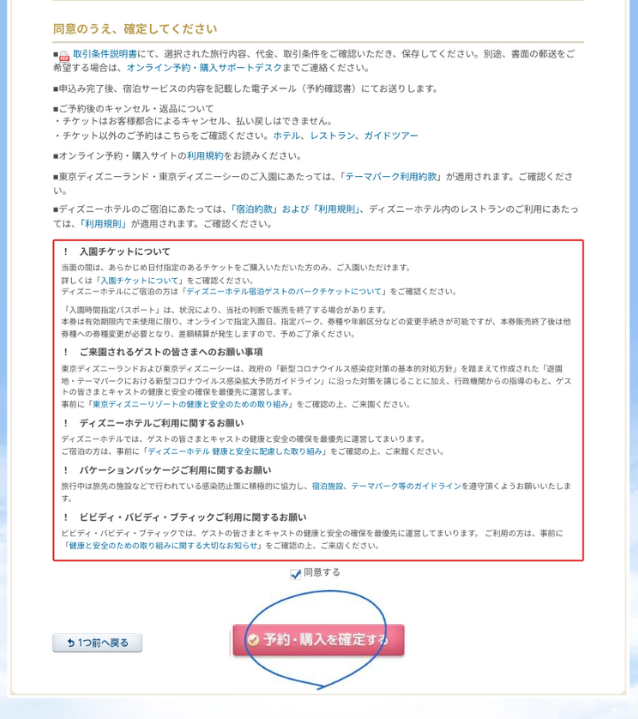



メールが届けば、予約が完了です。
お疲れさまでした。
知っておくと便利
ディズニートラベルバッグは、レストランを選択し直しても、電話番号や人数は入力したまま変わりません。
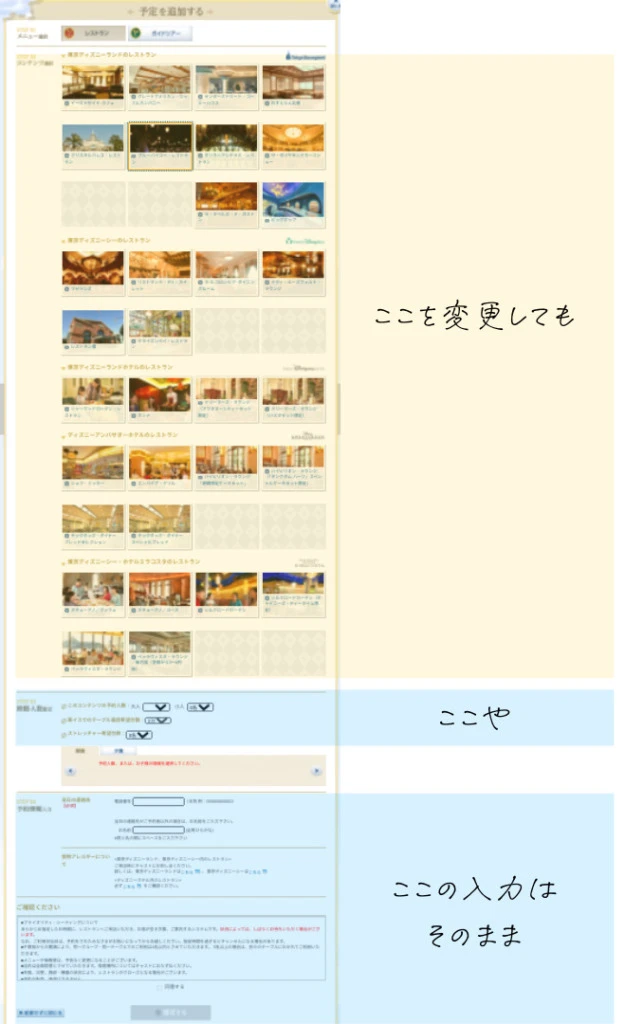
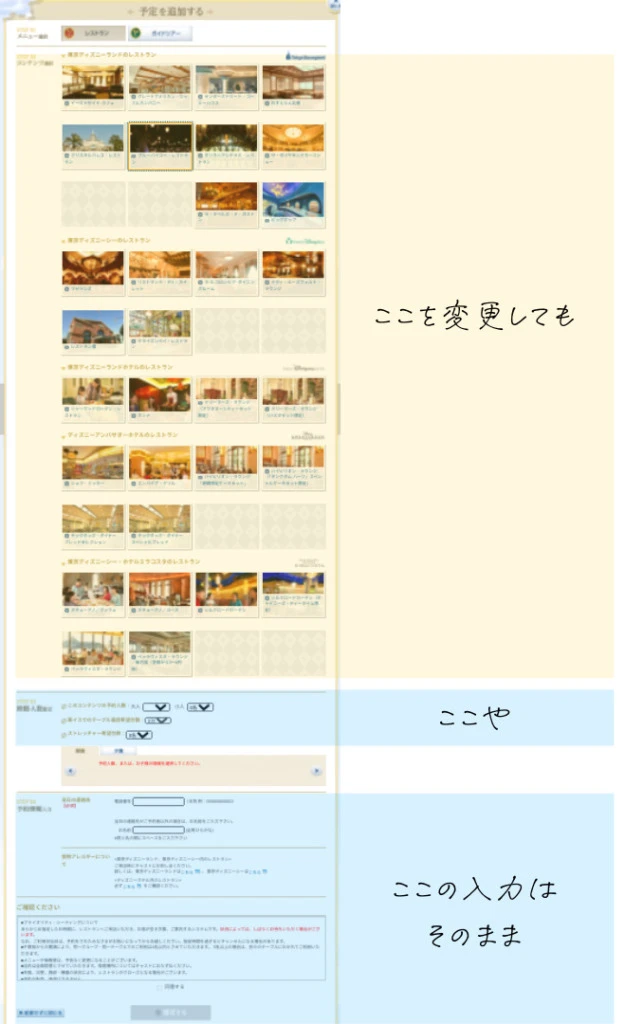
なので、予約スタートと同時に人数を変更する方法以外に、別のレストランをタップし人数指定と電話番号を入力しておいて、時間になったら本当に予約したいレストランをタップする方法も使えます。
例
ブルーバイユー・レストランの予約を取りたい場合は、クリスタルパレス・レストランをタップして人数などを指定し、予約時間にブルーバイユー・レストランをタップして空き枠を表示させるなど…
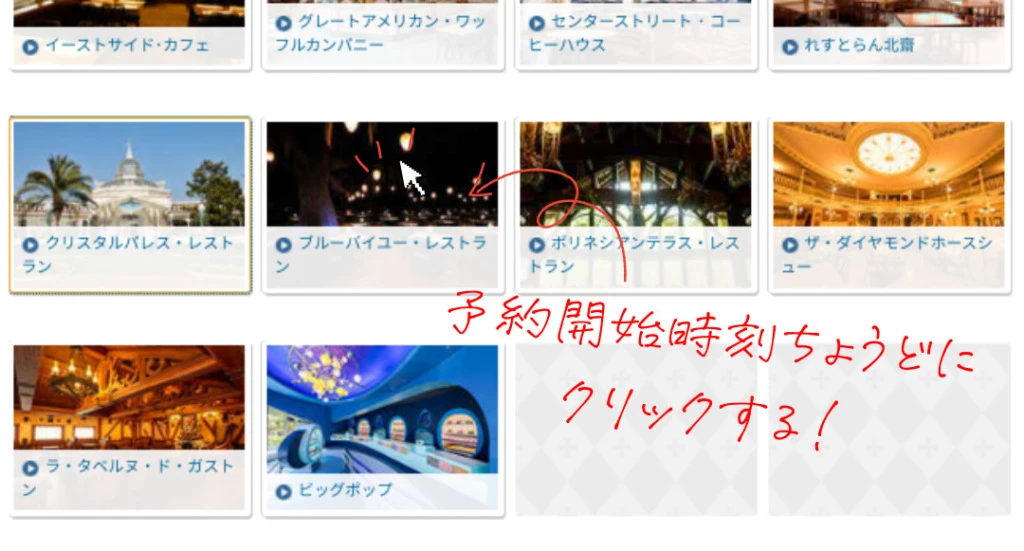
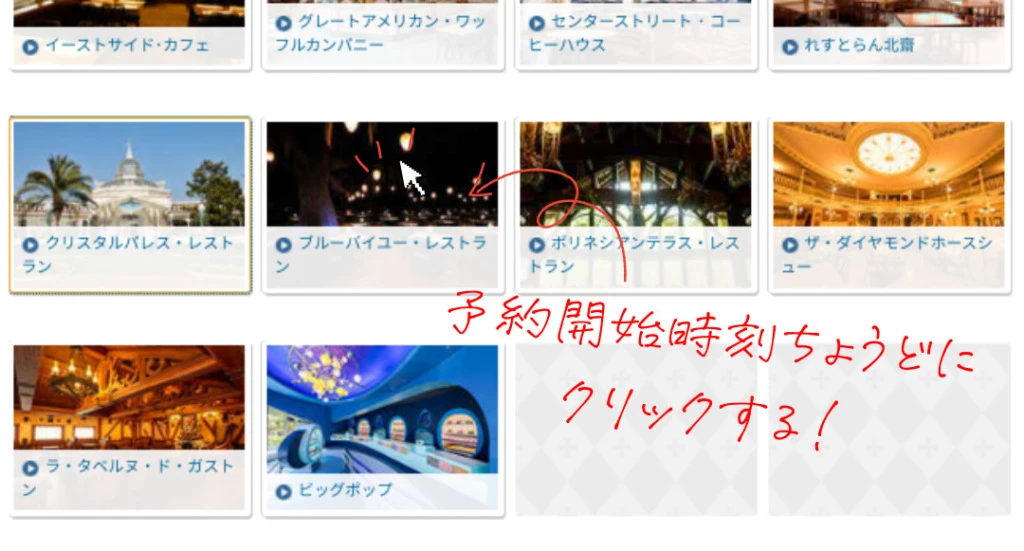
なぜ、トラベルバッグが裏ワザとして使えるの?
トラベルバッグを使うとなぜディズニーレストラン予約の裏技になるのか気になる方もいらっしゃると思うので解説します。
①まだ知らない人がいる(多い)
トラベルバッグはまだ知らない人がいる
トラベルバッグを使うメリットは“まだ知らない人がいる”に尽きます。
例えば当サイトでいうと、スマホからのアクセス比率は8割を超えています。
パソコンからアクセスしている人は2割弱。
ウェブサイトの多くは今の時代スマホからのアクセス比率が高いのが一般的なのです。
ところがトラベルバッグはスマホ版TDRオンライン予約・購入サイト上にリンクが出てこないため、スマホからしかアクセスしない人はその存在に気付けない、という大きなメリットがあります。



もともとトラベルバッグを知っている人と、パソコンからTDRオンライン予約・購入サイトにアクセスして気付いた人だけが知っているため、ライバルが少ないのです。
②レストラン予約ページとは別URLが割り当てられている
トラベルバッグはレストラン予約ページと別URL
トラベルバッグは、トラベルバッグ専用の別のURLが割り当てられています。
トラベルバッグ⇒reserve.tokyodisneyresort.jp/online/travelbag/edit/
レストラン予約サイト⇒reserve.tokyodisneyresort.jp/restaurant/search/
上記のように、トラベルバッグは「online」、レストラン予約サイトは「restaurant」というディレクトリにあります。
チケット販売開始のタイミングのようにTDRオンライン予約・購入サイト自体がサーバーエラーになってしまう時は、トラベルバッグにアクセスしてもエラーが出てしまうのですが、
レストラン予約ページにアクセスが集中しているだけの場合、トラベルバッグページは別URLなので、同じ時刻同じ条件でアクセスをしたとしたらトラベルバッグのほうが繋がりやすいのではないかと推測しています(あくまでも推測です)。



別URLからレストランの空席を確認できるなんて、メリットしか有りませんよね♡
③空席の表示まで早い
空席の表示まで早い
TDRオンライン予約・購入サイトのレストランページやアプリから予約をしようとすると、通常はサーチして初めて空席が表示されます。
空席サーチしている間に1分2分経ってしまい、時間のロス…。
でもトラベルバッグの場合はレストラン画像をクリックするだけで空席を表示できるので、アプリからの予約より早く進むことができます。
④予約開始前に電話番号が入力できるため、数秒早く予約を進められる
予約開始前に電話番号が入力できるため、数秒早く予約を進められる。
トラベルバッグは、予約開始前に電話番号の入力と確認事項の同意ができます。
通常の予約の場合、レストランの空席を表示させて時間を選んでから電話番号入力と確認事項の同意が出てくるので、トラベルバッグのほうが数秒早く予約をすすめることができます。
確認事項の同意をして次のページに進めたらほぼその枠の確保ができたということなので、ほんの数秒でも早く予約をすすめることが成功の鍵になるのです。
※“ほぼ”としているのは、この段階で通信環境が悪くなったり、バグが起きたりして確定しない事があるかもしれないためです。
ディズニーレストラン予約の裏ワザ②予約枠追加タイミング
さて次に紹介するのが、予約枠追加の法則とタイミングです。



実はディズニーレストランの予約枠は、適宜追加されているんです。
この法則性をある程度把握しておけば、追加されたタイミングで予約を取ることができます。
しかも、最初の予約開始タイミングのように多くの人がアクセスするわけではなく、知っている人と偶然見付けた人しか空席を見付けられないため、最初より予約が取りやすいというメリットがあります。
1ヶ月前の前日・7日前・3日前は追加されやすい
ディズニーレストランの予約枠が追加されやすいタイミングは、1ヶ月前の前日・2週間前・7日前・3日前です。
これは、宿泊予約特典やバケーションパッケージなどの特典枠が埋まらなかった場合の調整的な意味で、一般ゲストが予約を取れるように解放するのかなぁという感じです。
理由は定かではないんですけども、追加されやすいタイミングであることは覚えておくと良いと思います◎



ちなみに、9:00に解放されることが多いです。
今まで実際に追加のあったレストランと解放タイミング
| 1ヶ月前の前日 | カンナ シルクロードガーデン オチェーアノ |
| 1ヶ月前 | エンパイア・グリル |
| 2週間前※ | パーク内レストラン大量に |
| 10日前 | マゼランズ |
| 9日前 | イーストサイド・カフェ |
| 7日前 | シャーウッドガーデン・レストラン オチェーアノ カンナ ブルーバイユー・レストラン |
| 4日前 | マゼランズ |
| 3日前 | シェフ・ミッキー ベッラヴィスタ・ラウンジ ブルーバイユー・レストラン S.S.コロンビアダイニングルーム 櫻 マゼランズ |
| 2日前 | ポリネシアンテラス・レストラン(レインボールアウ) ダイヤモンドホースシュー(バラエティマスター) ケープコットクックオフ (ダッフィー&フレンズのワンダフルフレンドシップ) |
| 前日 | ブルーバイユー・レストラン |
2週間前は「気付いたらいきなり大量に解放されていた」というパターンが多いように思います。



あくまでも「傾向」なので、少し前ぐらいからこまめにチェックしてみて下さいね♡
ディズニーレストラン予約の裏ワザ【番外編】
ディズニーレストラン予約の裏ワザは、覚えてしまえば格段に予約が取りやすくなります。



でも、9:00前から準備と予約のためにパソコンやスマホに張り付いていられない事も…
そんな時は、東京ディズニーリゾートの宿泊予約特典を利用すると、行きたいレストランの予約が取りやすくなります。
ディズニーホテルを、東京ディズニーリゾート公式予約サイトから予約するだけで、レストラン予約枠が優遇されるので、お泊りディズニーを計画している方は、公式予約サイトから宿泊予約をし、予約特典枠でレストラン予約をしてみては。